大家好,我是一名笨笨的程序小白,刚刚学习完C#的基本开发,现在要开始学习java了!我希望在博客园里记录下我的学习日记,我也不敢保证自己会讲的东西多么全面,但是都是比较基础的东西,如果对你也有点点的小帮助,那我倍感荣幸,好了废话不多说,开始我们的学习记录吧。
1. java的安装与变量配置
安装java,我们一般可以在官网里面找到,打开IE,输入http://www.oracle.com,进入官网
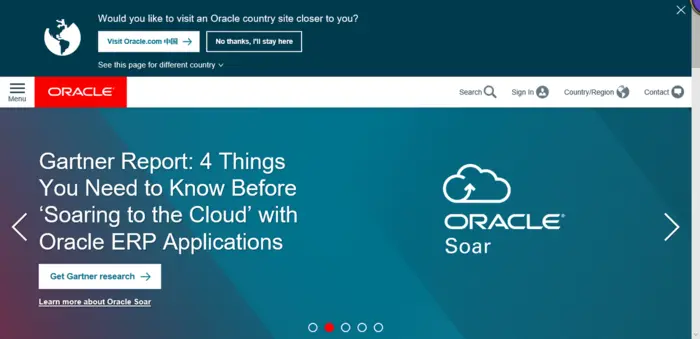
在左上的菜单上依次进入到java的下载界面,下载JDK(J2SE)

安装java,我们一般可以在官网里面找到,打开IE,输入http://www.oracle.com,进入官网
在左上的菜单上依次进入到java的下载界面,下载JDK(J2SE)
- 版本的选择
里面有很多种的版本其中包括JDK 1.0,1.1,1.2,1.3,1.4
1.5(JDK5.0)→支持注解、支持泛型
1.6(JDK6.0) à Servelet 2.5(重大的改革,要求JDK1.6以上)
1.7(JDK7.0)
1.8(JDK8.0)社会主流
不过嘛,现在已经更新到了JDK11.0的版本,但是我们学习的话,老师建议还是使用8.0作为学习版本,

点击进入以后我们点击勾选项,接受许可协议,然后根据系统选择不同的安装

1.5(JDK5.0)→支持注解、支持泛型
1.6(JDK6.0) à Servelet 2.5(重大的改革,要求JDK1.6以上)
1.7(JDK7.0)
1.8(JDK8.0)社会主流
不过嘛,现在已经更新到了JDK11.0的版本,但是我们学习的话,老师建议还是使用8.0作为学习版本,
点击进入以后我们点击勾选项,接受许可协议,然后根据系统选择不同的安装
下载完成后,打开安装包,就可以开始安装了
安装包里配置了开发用到的工具,公共的JRE则是一般公司里大佬用到的好东西,我们小白看看就好,暂时还用不到,
在安装的时候,我们一般会选择默认路径,但是有时候会忘记安装的位置,所以还是建议大家自己设置路径
我选择安装在E盘里面;
点击下一步以后,JDK就已经安装完毕了,这时候会弹出JRE的安装,但是其实在JDK
里面已经包含了JRE,我们不需要点击下一步,直接叉掉就好了,然后就此安装完毕
- 配置环境
我在安装好JDK后,并不能直接使用cmd进行操作,因为电脑会找不到执行路径,
需要我们配置环境,并且更好的操作;
需要我们配置环境,并且更好的操作;
三个重要的环境变量
环境变量是整台电脑的全局变量,(这台电脑上)任何程序都可以读取这个变量。
如果,某些信息需要共享给其它电脑,那这时,可以放在数据库中。
我们需要配置,三大环境变量:
PATH(找到命令的目录)
JAVA_HOME (指向JDK的目录)
CLASS_PATH (指向类或者类库)
首先打开我们的电脑,在此电脑处选择属性》高级系统设置》环境变量
配置
JAVA_HOME
E:\jdk1.8.0_201(jdk路径)
 》》
》》 》》
》》

配置CLASSPATH
=.;%JAVA_HOME%\jre\lib\rt.jar; %JAVA_HOME%\lib\dt.jar; %JAVA_HOME%\lib\tools.jar

接下来配置Path,找到JDK路径,进入bin
里面有3个可执行程序,是我们常需要用到的

PATH=E:\jdk1.8.0_201\bin
PATH=%JAVA_HOME%\bin

然后依次点击确定,我们的环境变量就配置完成了
接下来我们要试试看配置是否成功
win+R打开运行cmd依次
输入echo %JAVA_HOME%
echo %CLASSPATH%
echo %PATH%
java -version


配置成功就会显出相应内容
接下来我们可以使用笔记本,开始写一个简单的java程序试试,
打开E盘,创建一个笔记本叫Test.java


OK,编译运行都没问题,配置也就完成了
如果,某些信息需要共享给其它电脑,那这时,可以放在数据库中。
我们需要配置,三大环境变量:
PATH(找到命令的目录)
JAVA_HOME (指向JDK的目录)
CLASS_PATH (指向类或者类库)
首先打开我们的电脑,在此电脑处选择属性》高级系统设置》环境变量
配置
JAVA_HOME
E:\jdk1.8.0_201(jdk路径)
配置CLASSPATH
=.;%JAVA_HOME%\jre\lib\rt.jar; %JAVA_HOME%\lib\dt.jar; %JAVA_HOME%\lib\tools.jar
接下来配置Path,找到JDK路径,进入bin
里面有3个可执行程序,是我们常需要用到的
PATH=E:\jdk1.8.0_201\bin
PATH=%JAVA_HOME%\bin
然后依次点击确定,我们的环境变量就配置完成了
接下来我们要试试看配置是否成功
win+R打开运行cmd依次
输入echo %JAVA_HOME%
echo %CLASSPATH%
echo %PATH%
java -version
配置成功就会显出相应内容
接下来我们可以使用笔记本,开始写一个简单的java程序试试,
打开E盘,创建一个笔记本叫Test.java
OK,编译运行都没问题,配置也就完成了